Introduction
Keamanan komputer Anda sangat bergantung pada kekuatan dan kerahasiaan kata sandi login. Baik dalam menanggapi peringatan keamanan atau menjaga kebersihan digital yang baik, mengetahui cara mengubah kata sandi login komputer adalah penting. Panduan komprehensif ini akan membimbing Anda melalui proses mengubah kata sandi pada sistem operasi Windows, macOS, dan Linux. Anda akan belajar bagaimana tetap aman dan proaktif terhadap ancaman potensial sambil melindungi data pribadi Anda. Pembaruan rutin kata sandi komputer sangat penting; mari kita jelajahi mengapa praktik ini penting.

Mengapa Mengganti Kata Sandi Komputer Anda Secara Rutin Penting
Memperbarui kata sandi komputer Anda secara rutin sangat penting untuk menjaga keamanan digital. Seperti sering mengganti kunci pintu untuk mengurangi akses tidak sah, memperbarui kata sandi Anda menjaganya sebagai garis pertahanan yang andal. Kata sandi dapat dikompromikan seiring waktu melalui pelanggaran atau malware, membahayakan informasi pribadi Anda. Mengganti kata sandi secara rutin membangun kebiasaan keamanan yang lebih baik. Dengan pemahaman ini, mari kita telusuri metode mengganti kata sandi pada berbagai sistem operasi, dimulai dengan Windows.
Cara Mengganti Kata Sandi Login Windows Anda
Mengganti kata sandi login Windows Anda mudah dan bisa dilakukan melalui beberapa metode. Pilih pendekatan yang sesuai dengan tingkat kenyamanan Anda:
Melalui Pengaturan
- Klik menu Mulai dan pilih ‘Pengaturan.’
- Arahkan ke ‘Akun’ dan pilih ‘Opsi masuk.’
- Di bagian ‘Kata Sandi’, klik ‘Ubah.’
- Ikuti petunjuk di layar untuk memasukkan kata sandi saat ini dan menetapkan yang baru.
Menggunakan Control Panel
- Buka Control Panel dan pilih ‘Akun Pengguna.’
- Klik ‘Kelola akun lain’ dan pilih akun pengguna Anda.
- Pilih ‘Ubah kata sandi’ dan masukkan detail yang diperlukan untuk membuat kata sandi baru.
Metode Command Prompt untuk Pengguna Lanjutan
- Buka Command Prompt sebagai administrator.
- Ketik
net user [username] *menggantikan [username] dengan nama akun Anda. - Masukkan kata sandi baru saat diminta. Perhatikan bahwa karakter tidak akan ditampilkan untuk alasan keamanan.
Dengan Windows sudah dibahas, mari kita jelajahi bagaimana pengguna macOS dapat dengan lancar memperbarui kredensial login mereka.
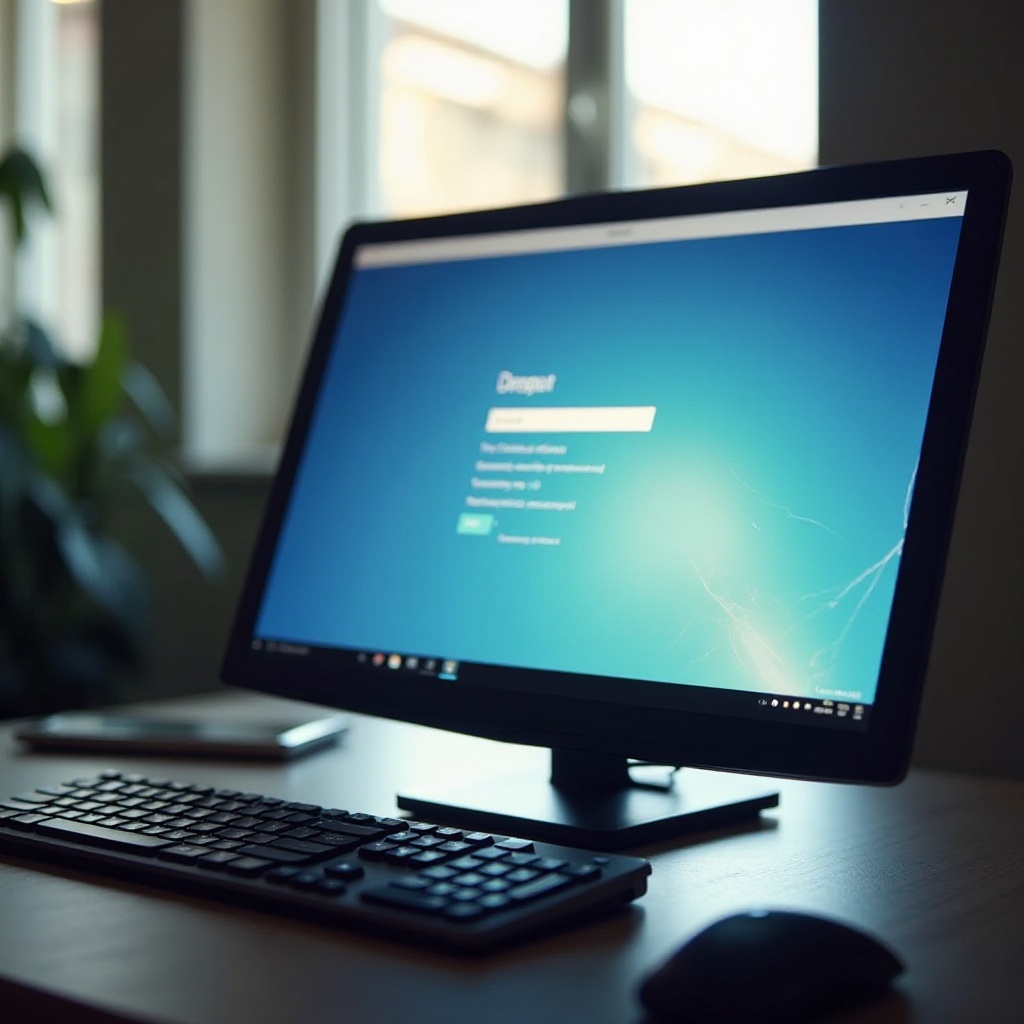
Cara Memperbarui Kata Sandi Login macOS Anda
macOS menawarkan beberapa cara untuk memperbarui kata sandi login Anda, memberikan fleksibilitas dan keamanan bagi pengguna:
Melalui Preferensi Sistem
- Klik pada menu Apple dan pilih ‘Preferensi Sistem.’
- Buka ‘Pengguna & Grup’ dan pilih akun pengguna Anda.
- Klik ‘Ubah Kata Sandi’ dan ikuti petunjuk untuk menetapkan kata sandi baru.
Menggunakan Terminal
- Buka Terminal dari folder Utilitas.
- Masukkan perintah
passwddan tekan kembali. - Ikuti petunjuk di layar untuk memperbarui kata sandi Anda.
Tips untuk Membuat Kata Sandi yang Kuat
- Gunakan campuran huruf besar, huruf kecil, angka, dan simbol.
- Hindari menggunakan informasi yang mudah ditebak seperti tanggal lahir atau kata umum.
- Cobalah untuk mencapai minimal 12 karakter untuk meningkatkan kompleksitas.
Dengan mengikuti langkah-langkah ini, pengguna macOS dapat mempertahankan kata sandi login yang kuat. Sekarang, mari kita bahas bagaimana pengguna Linux dapat dengan efisien mengubah kredensial login mereka.
Langkah-langkah untuk Mengubah Kata Sandi Login di Linux
Pengguna Linux dapat menggunakan perintah Terminal untuk memperbarui kata sandi login mereka secara efektif:
Menggunakan Perintah Terminal
- Buka Terminal.
- Ketik
passwddan tekan enter. - Ikuti arahan untuk memasukkan kata sandi Anda yang sekarang dan yang baru.
Memahami Izin Pengguna
- Pastikan Anda memiliki akses root jika Anda mengubah kata sandi untuk akun lain.
- Gunakan
sudo passwd [username]untuk mengubah kata sandi pengguna lain, menggantikan [username] dengan nama akun yang diinginkan.
Dengan metode ini, pengguna Linux dapat secara efektif mempertahankan keamanan akun. Sekarang kita akan membahas pentingnya menciptakan kata sandi yang kuat.
Praktik Terbaik untuk Membuat Kata Sandi yang Kuat
Membuat kata sandi yang kuat adalah garis pertahanan pertama Anda terhadap akses tidak sah:
- Gunakan Pengelola Kata Sandi: Alat ini menghasilkan dan menyimpan kata sandi yang kompleks.
- Pembaruan Rutin: Ganti kata sandi Anda secara rutin dan hindari menggunakan ulang di beberapa situs.
- Gunakan Autentikasi Dua Faktor: Tambahkan lapisan keamanan ekstra dengan mengaktifkan autentikasi dua faktor jika memungkinkan.
Dengan memahami praktik ini, Anda dapat memastikan hidup digital Anda tetap aman dan terlindungi. Berikut adalah rangkuman singkat dari apa yang telah kita pelajari.

Kesimpulan
Mengganti kata sandi login komputer Anda secara rutin adalah bagian integral dari menjaga keamanan digital. Apakah menggunakan Windows, macOS, atau Linux, mahir dalam mengubah kredensial login Anda melindungi Anda dari akses tidak sah. Dipadukan dengan praktik kata sandi yang kuat, Anda meningkatkan keamanan komputer Anda dan memfasilitasi ketenangan pikiran. Sekarang mari kita bahas beberapa pertanyaan yang sering diajukan terkait kata sandi login komputer.
Pertanyaan yang Sering Diajukan
Apa yang harus saya lakukan jika lupa kata sandi masuk saya?
Jika Anda lupa kata sandi masuk Anda, gunakan opsi pemulihan kata sandi yang tersedia pada sistem Anda. Untuk Windows, gunakan disk reset kata sandi atau hubungi administrator sistem. Pada macOS, gunakan Apple ID Anda untuk mengaturnya ulang. Pengguna Linux mungkin perlu boot ke mode pemulihan.
Seberapa sering saya harus mengganti kata sandi masuk saya?
Idealnya, ganti kata sandi masuk Anda setiap 3 hingga 6 bulan. Tingkatkan frekuensi jika Anda mencurigai adanya pelanggaran keamanan atau berbagi komputer Anda dengan orang lain.
Bisakah saya menggunakan pengelola kata sandi untuk kata sandi masuk komputer saya?
Ya, pengelola kata sandi adalah cara yang bagus untuk menyimpan kata sandi yang kompleks dengan aman. Namun, pastikan bahwa pengelola kata sandi itu sendiri diamankan dengan kata sandi utama yang kuat dan autentikasi dua faktor.



